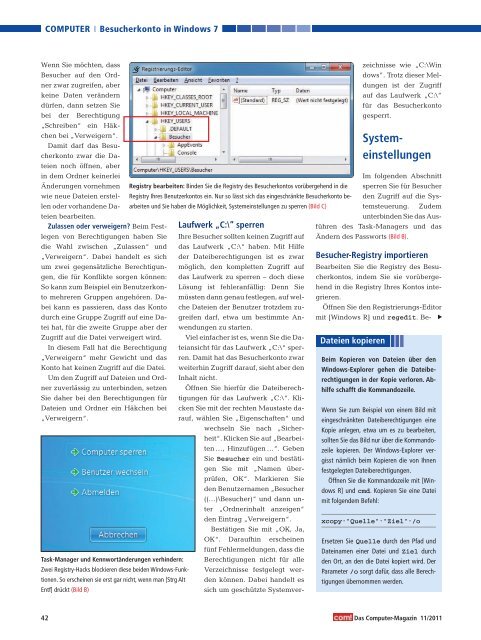com! DVD Windows portable
Sie wollen auch ein ePaper? Erhöhen Sie die Reichweite Ihrer Titel.
YUMPU macht aus Druck-PDFs automatisch weboptimierte ePaper, die Google liebt.
COMPUTER Besucherkonto in <strong>Windows</strong> 7<br />
Wenn Sie möchten, dass<br />
zeichnisse wie „C:\Win<br />
Besucher auf den Ord-<br />
dows”. Trotz dieser Melner<br />
zwar zugreifen, aber<br />
dungen ist der Zugriff<br />
keine Daten verändern<br />
auf das Laufwerk „C:\”<br />
dürfen, dann setzen Sie<br />
für das Besucherkonto<br />
bei der Berechtigung<br />
gesperrt.<br />
„Schreiben“ ein Häkchen<br />
bei „Verweigern“.<br />
Damit darf das Besucherkonto<br />
zwar die Dateien<br />
noch öffnen, aber<br />
Systemeinstellungen<br />
in dem Ordner keinerlei<br />
Im folgenden Abschnitt<br />
Änderungen vornehmen Registry bearbeiten: Binden Sie die Registry des Besucherkontos vorübergehend in die sperren Sie für Besucher<br />
wie neue Dateien erstel- Registry Ihres Benutzerkontos ein. Nur so lässt sich das eingeschränkte Besucherkonto be- den Zugriff auf die Syslen<br />
oder vorhandene Daarbeiten und Sie haben die Möglichkeit, Systemeinstellungen zu sperren (Bild C)<br />
temsteuerung. Zudem<br />
teien bearbeiten.<br />
unterbinden Sie das Aus-<br />
Zulassen oder verweigern? Beim Fest- Laufwerk „C:\” sperren<br />
führen des Task-Managers und das<br />
legen von Berechtigungen haben Sie Ihre Besucher sollten keinen Zugriff auf Ändern des Passworts (Bild B).<br />
die Wahl zwischen „Zulassen“ und das Laufwerk „C:\“ haben. Mit Hilfe<br />
„Verweigern“. Dabei handelt es sich der Dateiberechtigungen ist es zwar Besucher-Registry importieren<br />
um zwei gegensätzliche Berechtigun- möglich, den kompletten Zugriff auf Bearbeiten Sie die Registry des Besugen,<br />
die für Konflikte sorgen können: das Laufwerk zu sperren – doch diese cherkontos, indem Sie sie vorüberge-<br />
So kann zum Beispiel ein Benutzerkon- Lösung ist fehleranfällig: Denn Sie hend in die Registry Ihres Kontos inteto<br />
mehreren Gruppen angehören. Da- müssten dann genau festlegen, auf welgrieren.bei kann es passieren, dass das Konto che Dateien der Benutzer trotzdem zu- Öffnen Sie den Registrierungs-Editor<br />
durch eine Gruppe Zugriff auf eine Dagreifen darf, etwa um bestimmte An- mit [<strong>Windows</strong> R] und regedit. Betei<br />
hat, für die zweite Gruppe aber der wendungen zu starten.<br />
Zugriff auf die Datei verweigert wird.<br />
In diesem Fall hat die Berechtigung<br />
Viel einfacher ist es, wenn Sie die Dateiansicht<br />
für das Laufwerk „C:\“ sper-<br />
„Verweigern“ mehr Gewicht und das ren. Damit hat das Besucherkonto zwar Beim Kopieren von Dateien über den<br />
Konto hat keinen Zugriff auf die Datei. weiterhin Zugriff darauf, sieht aber den <strong>Windows</strong>-Explorer gehen die Dateibe-<br />
Um den Zugriff auf Dateien und Ord- Inhalt nicht.<br />
rechtigungen in der Kopie verloren. Abner<br />
zuverlässig zu unterbinden, setzen Öffnen Sie hierfür die Dateiberechhilfe schafft die Kommandozeile.<br />
Sie daher bei den Berechtigungen für tigungen für das Laufwerk „C:\“. Kli-<br />
Dateien und Ordner ein Häkchen bei cken Sie mit der rechten Maustaste da- Wenn Sie zum Beispiel von einem Bild mit<br />
„Verweigern“.<br />
rauf, wählen Sie „Eigenschaften“ und eingeschränkten Dateiberechtigungen eine<br />
wechseln Sie nach „Sicher- Kopie anlegen, etwa um es zu bearbeiten,<br />
heit“. Klicken Sie auf „Bearbei- sollten Sie das Bild nur über die Kommandoten<br />
…, Hinzufügen …“. Geben zeile kopieren. Der <strong>Windows</strong>-Explorer ver-<br />
Sie Besucher ein und bestätigisst nämlich beim Kopieren die von Ihnen<br />
gen Sie mit „Namen über- festgelegten Dateiberechtigungen.<br />
prüfen, OK“. Markieren Sie Öffnen Sie die Kommandozeile mit [Win-<br />
den Benutzernamen „Besucher dows R] und cmd. Kopieren Sie eine Datei<br />
((…)\Besucher)“ und dann unter<br />
„Ordnerinhalt anzeigen“<br />
mit folgendem Befehl:<br />
den Eintrag „Verweigern“.<br />
Bestätigen Sie mit „OK, Ja,<br />
xcopy<br />
OK“. Daraufhin erscheinen<br />
fünf Fehlermeldungen, dass die<br />
Berechtigungen nicht für alle<br />
Verzeichnisse festgelegt werden<br />
können. Dabei handelt es<br />
sich um geschützte Systemver-<br />
. "Quelle" . "Ziel" . Dateien kopieren<br />
/o<br />
Ersetzen Sie Quelle durch den Pfad und<br />
Dateinamen einer Datei und Ziel durch<br />
Task-Manager und Kennwortänderungen verhindern:<br />
den Ort, an den die Datei kopiert wird. Der<br />
Zwei Registry-Hacks blockieren diese beiden <strong>Windows</strong>-Funk-<br />
Parameter /o sorgt dafür, dass alle Berechtionen.<br />
So erscheinen sie erst gar nicht, wenn man [Strg Alt<br />
tigungen übernommen werden.<br />
Entf] drückt (Bild B)<br />
42 Das Computer-Magazin 11/2011<br />
▲